آموزش ساخت وبلاگ جهت زیرمجموعه گیری
آموزش ساخت وبلاگ جهت زیرمجموعه گیری :
یکی از بهترین و مطمئن ترین راههای افزایش درآمد در سایتهای کلیکی از طریق زیرمجموعه های مستقیم هست.
شما میتونین با روشهای زیادی اقدام به گرفتن زیرمجموعه های مستقیم کنین برای مثال میتونین سایت نئوباکس رو به دوستاتون معرفی کنین و بهشون بگین که توی فیلد Referrer نام کاربری شما رو وارد کنن ، یا میتونین مثل من یه وبلاگ در زمینه ی کسب درآمد از اینترنت بزنین و بنر یا لینک زیرمجموعه گیری سایت کلیکی رو در وبلاگتون قرار بدین و از این طریق زیرمجموعه گیری کنین(هر کسی که از طریق لینک شما در سایت ثبت نام کنه زیرمجموعه ی شما میشه).
توی این پست به صورت کلی آموزش ساخت وبلاگ رو براتون میذارم.
لطفا به ادامه مطلب مراجعه کنید .
شما میتوانید نحوه آرشیو مطالب خود را مشخص کنید. اگر حجم مطالب و یا تعداد پستهای شما کم هست بهتر است که آرشیو ماهیانه را انتخاب کنید در چنین حالتی مطالب ارسالی در طول یک ماه در یک صفحه ذخیره و نمایش داده خواهد شد. اما اگر حجم مطالب و تعداد پستهای شما خیلی زیاد هست می توانید شیوه هفتگی را انتخاب کنید، در چنین حالتی مطالب ارسالی در هر هفته در یک صفحه مشخص نمایش داده خواهد شد.
در انتها
پس از پر کردن فرم ثبت نام و انتخاب گزینه قبول قوانین و ایجاد وبلاگ در صورتی که نام کاربری شما قبلا ثبت نشده باشد و یا اشکالی در انتخاب نام کاربری و عنوان وبلاگ نباشد وبلاگ با نام کاربری شما ایجاد خواهد شد و متن خوش آمد گویی را خواهید دید. از آن پس میتوانید با ورود نام کاربری و کلمه عبور خود وارد بخش مدیریتی وبلاگ خود شوید و مطالب ، نظرات و یا خاطرات خود را در وبلاگ قرار دهید و یا آنرا ویرایش کنید.همچنین میتواند عنوان وبلاگ و بسیاری از تنظیمات دیگر را در بخش تنظیمات بخش مدیریتی تغییر دهید و یا قالب و طرح جدیدی برای وبلاگ خود انتخاب و یا طراحی کنید.
عضویت در سایت بلاگفا:
اولین قدم برای داشتن وبلاگ عضویت در سایت بلاگفاست. برای این کار روی گزینه ایجاد وبلاگ جدیدکلیک کنید. با این کار فرم ثبت نام برای شما باز می شود. که حاوی فیلدهایی است.
![]()
ـ استفاده از حروف فارسی در شناسه کاربری مجاز نیست.
ـ عنوان وبلاگ شما معرف شخصیت و طرز فکر شماست. در انتخاب آن دقت کنید.
ـ کلمه عبور یا همان Password نسبت به حروف کوچک و بزرگ حساس است.
ـ در نوشتن آدرس پست الکترونیکی دقت کنید. چون بعد از ارسال فرم عضویت نامه ای به ایمیلتان ارسال می شود تا Password و سایر اطلاعات وارده برای شما ارسال شود.
و فیلدهای دیگر را هم بنا به در خواست بلاگفا پر کنید و پس از قبول شرایط سرویس دهی روی دکمهقبول قوانین سایت و ایجاد وبلاگ کلیک کنید.
![]()
ورود به سایت:
در همان صفحه اول بلاگفا در قسمت سمت راست می تونید با وارد کردن نام کاربری و کلمه عبور و سپس زدن دکمه ورود وارد مدیریت بلاگتان شوید.
![]()
اکنون یک صفحه وبلاگ در این سایت به شما اختصاص داده شده که آماده ثبت نوشته هایتان می باشد برای پست مطلب جدید روی عبارت "پست مطلب جدید" کلیک کنید. در شکل 3 ابتدا در کادر عنوان، مطلب موضوع مورد نظر را وارد کنید. در کادر مرکزی نیز شروع به نوشتن یادداشت مورد نظر پیرامون همان عنوان مطلب موضوع نمائید. از آیکونهای ویرایشی بالای این کادر نیز میتوانید استفاده کنید.در پایین صفحه میتوانید نوع نظر خواهی و همچنین تاریخ درج مطلب را مشخص کنید. در نهایت روی دکمه ثبت مطلب و بازسازی وبلاگ کلیک کنید.
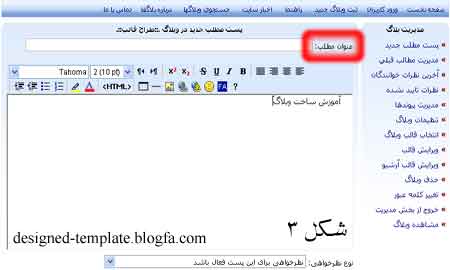
افزودن لینک در وبلاگ:
اگر بخواهید کلمه یا عبارتی از متن وبلاگتان رو به صفحه خاصی در وب لینک کنید کافیست پس ازانتخاب متن مورد نظر روی آیکون افزودن لینک کلیک کنید.
در کادر مربوط به این قسمت باید آدرس Url صفحه ای که می بایست لینک به آن ارجاع داده شود را تایپ نمائید.در قسمت عنوان لینک هم متن لینک را که عنوان نمایشی لینک در نوشته هایتان است را وارد کنید.
افزودن تصویر به وبلاگ:
به علت اینکه عکسها فضای زیادی روی اینترنت اشغال می کنند بلاگفا و بقیه خدمات دهنده های وبلاگ به شما اجازه نمی دهند که روی فضای وبلاگ خود عکس ارسال کنید
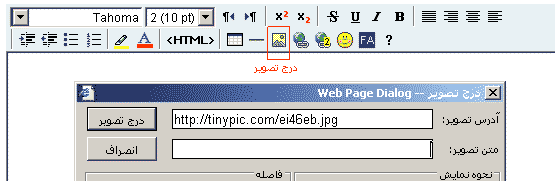
به دو صورت می توان تصویر را در صفحه وبلاگ جای داد:
1- قرار دادن تصویری دلخواه که در یک صفحه وب قرار دارد.
2- قرار دادن تصویری که روی صفحه وب هیچ سایتی نیست.
توضیح روش اول: عکسهایی که می خواهید به یادداشتها یتان اضافه کنید یا روی اینترنت هستند یا روی کامپیوتر شخصی شما. اگر عکس مورد نظر روی یک سایت و یک صفحه وب باشد کافی است روی آن راست کلیک کرده و گزینه Properties را انتخاب نمائید. اکنون تمام عبارتی را که مقابل( Address(Url با موس به دقت انتخاب کنید. روی عبارت انتخاب شده راست کلیک کنید و گزینه Copy را انتخاب نمائید. حالا به صفحه یادداشت ها بروید. در مکان مناسب که می خواهید تصویر درج شود کلیک کنید. سپس روی گزینه افزودن تصویر کلیک کنید. پنجره ای مطابق شکل پنج باز می شود. آدرس کپی شده را در کادر آدرس تصویر Paste کنید. با این کار عکس مورد نظر به یادداشتتان افزوده می شود. برای فایلهایAnimation Gif می توانید همین کار را انجام دهید.در قسمت متن تصویر حتما نام تصویر را وارد کنید زیرا موتورهای جستجو مثل گوگل قادر به شناسایی تصاویر نیستند و تصاویر را با نامشان می شناسند.
توضیح روش دوم : در لینک زیر توضیح داده شده است.
فرستادن یادداشت:
لازم به توضیح است که جهت صرفه جویی در وقت و هزینه در نگارش متن های طولانی و پر حجم ابتدا متن مورد نظر را در نرم افزار Word و یا Word Pad تایپ کرده و سپس در موقع باز شدن صفحه مدیریت وبلاگ و پیغام ها ( شکل3 ) متن مورد نظرتان را از محل اصلی Copy نموده و داخل صفحه پست مطلب جدید Paste نمائید. پس از اینکه متن خود را نوشته و تصاویر و متن های خود را اضافه کردید روی ثبت مطلب و بازسازی وبلاگ کلیک کنید. اکنون وبلاگ شما آماده است و می توانید آن را مشاهده نمائید.
گزینه "مشاهده وبلاگ":
با کلیک روی این گزینه ( شکل3 ) صفحه وبلاگ شما با الگوی پیش فرض سایت به نمایش در می آید. در این صفحه بازدید کنندگان قادر هستند با کلیک روی نظر بدهید نظرشان را در رابطه با مطلب شما بیان کنند.
انتخاب قالب:
پس از اینکه یک وبلاگ برای خود ساختید می توانی به سلیقه خود یک قالب یا الگو یا Template از میان قالب های موجود در سایت انتخاب نمائید. برای این کار ابتدا روی گزینه انتخاب قالب وبلاگ کلیک کنید. در صفحه جدید الگو های مختلف را با نام آنها مشاهده می کنید. با کلیک روی دکمه انتخاب قالبمی توانید الگوی مورد نظر را برای وبلاگ خود در نظر بگیرید. هر الگو دارای ویزگیهای خاصی است. با انتخاب الگوی جدید الگوی قبلی پاک شده و الگوی جدید جایگزین آن خواهد شد. پس از انتخاب قالب دلخواه جهت مشاهده وبلاگ خود روی گزینه مشاهده وبلاگ کلیک کنید.
ویرایش قالب:
برای ایجاد هر تغییری در شکل ظاهری وبلاگتان باید قالب آن را تغییر دهید. ممکن است هیچ کدام از قالب های آماده موجود نظر شمارا جلب نکند یا اینکه بخواهید لینک سایتها و وبلاگها دیگر را به وبلاگتان اضافه کنید. ( البته این امر در صورتی است که تمام سی پیوند شما که بلاگفا این امکان را برای شما قرار میدهد پر شده باشد ) و یا تغییرات دیگری در آن بدهید.
تنظیمات وبلاگ:
در این بخش همانطور که از نامش پیداست مربوط به تنضیمات وبلاگ از قبیل عنوان وبلاگ - نام نویسنده-شرح خلاصه - ایمیل نویسنده - ایمیل خصوصی - منطقه زمان - درباره وبلاگ و یا خودتان و....می باشد و همچنین در این بخش می توانید تعداد پستهای نمایش داده شده در وبلاگتان را مشخص کنید.
مدیریت پیوندها:
بلاگفا این امکان را برای کاربران خود فراهم کرده است که هر کاربر می تواند سی لینک را به وبلاگ خود بدون گذاشتن کد و یا تغییر در قالب اضافه کند.
نظر شما انگیزه ما جهت بهبود مطالب است.
اگر نظر یا سوالی دارین از دکمه ارتباط با ما در نوار ابزار پایین صفحه استفاده کنین.
اگر فکر می کنید این مطلب برای شما مفید بوده می توانید آن را 1+ بزنید تا دوستان تان نیز شانس بیشتری برای خواندن این مطلب داشته باشند!